Denon HEOS Super Link Pre-Amplificateur réseau Multi-Zones Manuel du propriétaire
Ajouter à Mes manuels66 Des pages
▼
Scroll to page 2
of
66
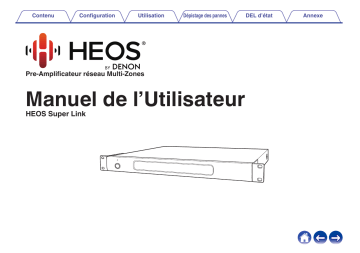
Contenu Configuration Utilisation Dépistage des pannes . Pre-Amplificateur réseau Multi-Zones Manuel de l’Utilisateur . HEOS Super Link 1 DEL d’état Annexe Contenu Configuration Utilisation Introduction Avant de commencer Exigences système Exigences réseau Exigences du contrôleur Familiarisation avec votre HEOS Super Link Panneau avant Panneau arrière Placement de votre HEOS Super Link Fixation des supports de montage sur rack Connexion de zone Connexion d’appareils externes Connexion à un amplificateur ou à un récepteur AV externe Connexion à un subwoofer Connexion d’un périphérique de stockage USB Commande de déclenchement Connexion d’un appareil de lecture audio Connexion à un réseau Alimentation de votre HEOS Super Link Obtention de l’application HEOS Dépistage des pannes 5 6 6 6 7 8 9 10 11 12 13 14 14 14 15 15 16 17 18 18 DEL d’état Annexe Ajout d’appareils HEOS supplémentaires Ajout d’appareils HEOS filaires Ajout d’appareils HEOS sans fil Utilisation de votre HEOS Super Link Sélection d’une pièce Écoute de la radio Lecture de musique stockée sur votre périphérique mobile Lecture de musique de votre PC ou NAS en réseau Lire de la musique à partir d’un périphérique audio externe Lecture d’un périphérique audio externe sur n’importe quel appareil HEOS Lecture de musique à partir d’un dispositif USB Compte HEOS Qu’est-ce qu’un compte HEOS ? Pourquoi ai-je besoin d’un compte HEOS ? Inscription pour un compte HEOS Modification de votre compte HEOS Lecture à partir de services de musique Ajout d’un service de musique Modification des réglages de service de musique Gestion des entrées Modification du nom des entrées Masquage d’une entrée Gestion de votre téléphone 2 19 19 20 21 21 22 22 23 24 25 26 27 27 27 27 27 28 28 28 29 29 29 30 Contenu Configuration Utilisation Écoute de la même musique dans plusieurs pièces Association de pièces Dissociation de pièces Association de toutes les pièces (mode party) Dissociation de toutes les pièces Sélection d’une piste musicale ou d’une station dans les sources de musique Réorganisation de la file d’attente now playing Suppression de plages de la file d’attente de lecture Suppression de toutes les plages de la file d’attente de lecture Enregistrement de listes de lecture Réalisation de repeat and shuffle playback Utilisation des favoris Ajout aux favoris HEOS Suppression d’une station des favoris HEOS Dépistage des pannes 31 31 32 33 34 DEL d’état Effectuer des réglages Modification du nom d’un HEOS Super Link Modification du nom d’une zone Réglage de l’égaliseur Réglage de l’équilibre Réglage du mode de sortie Réglage de la qualité audio Réglage de la limite de volume Réglage du filtre passe-haut Utilisation d’un subwoofer Réglage du filtre passe-bas Réglage de la sortie de ligne Groupement du son TV Réglage de la luminosité du voyant d’état Réglages avancés Réglages réseau Mise à niveau du micrologiciel A propos Contrôle du périphérique externe Contrôle IP Trigger out 35 37 37 38 38 38 39 39 39 3 Annexe 40 40 40 41 41 41 41 41 42 42 42 43 43 43 44 44 44 45 46 46 47 Contenu Configuration Utilisation Mise à jour de votre système Gestion de l’alimentation Modes d’alimentation Mode de démarrage rapide Veille profonde Arrêt DÉPANNAGE DE BASE Mon appareil HEOS s’éteint et la DEL d’alimentation clignote en rouge La musique s’arrête ou ralentit parfois J’entends un délai lors de l’utilisation de l’entrée externe avec mon téléviseur J’entends du bruit provenant de la SORTIE OPTIQUE audio Réinitialisation de votre appareil HEOS Rétablir l’appareil HEOS sur les réglages par défaut Contacter Denon Dépistage des pannes 48 49 49 49 49 49 50 DEL d’état Tableau des DEL d’état Codecs et types de fichiers pris en charge Formats audio pris en charge (coaxial/optique) Spécifications Informations Marques commerciales 50 50 51 51 52 52 53 4 Annexe 54 61 61 62 65 65 Contenu Configuration Utilisation Dépistage des pannes DEL d’état Annexe Nous vous remercions pour l’achat de ce produit HEOS. Pour un fonctionnement optimal, veuillez lire attentivement ce manuel de l’utilisateur avant de vous servir de l’unité. REMARQUE 0 CE DOCUMENT CONTIENT DES INFORMATIONS SUJETTES À DES MODIFICATIONS SANS PRÉAVIS. Pour les informations les plus récentes, visitez le site http://www.HEOSbyDenon.com Introduction L’HEOS Super Link fait partie du système audio HEOS multi-pièces qui vous permet de profiter de votre musique préférée, n’importe où chez vous. En utilisant votre réseau domestique existant et l’application HEOS sur votre iOS ou périphérique Android™, vous pouvez explorer, naviguer et lire de la musique de votre propre bibliothèque musicale ou depuis de nombreux services de musique en ligne. 0 Véritable audio multi-pièces - écoutez des plages différentes dans des pièces différentes ou la même plage dans toutes les pièces 0 Utilise votre réseau domestique existant pour une configuration aisée et rapide 0 Synchronisation audio quasi-instantanée leader de l’industrie entre appareils HEOS 0 Qualité audio Denon légendaire 0 Si vous êtes pressé, vous pouvez profiter de musique audio très rapidement en suivant les étapes décrites dans le guide de démarrage rapide HEOS (fourni avec votre appareil HEOS). . HEOS Super Link QUICK START GUIDE Poursuivez la lecture de ce Manuel de l’Utilisateur pour obtenir des informations plus détaillées sur les fonctions et les avantages de votre HEOS Super Link. 5 Contenu Configuration Utilisation Dépistage des pannes DEL d’état Annexe Avant de commencer REMARQUE 0 Si vous avez déjà installé au moins un appareil HEOS, veuillez passer à la section “Ajout d’appareils HEOS supplémentaires”. Exigences système Avant de commencer à installer votre premier appareil HEOS, veuillez vous assurer de comprendre et satisfaire les exigences de base. o Exigences réseau Routeur sans fil - Afin d’utiliser votre système musical HEOS, vous devez disposer d’un réseau sans fil (Wi-Fi) qui fonctionne chez vous. Si vous ne disposez d’un réseau sans fil, veuillez contacter votre revendeur ou détaillant de produits électroniques Denon local pour vous aider lors de votre achat et votre installation d’un réseau sans fil chez vous. Connexion Internet haut débit – HEOS accède à Internet pour diffuser de la musique chez vous à partir de plusieurs services de musique en ligne populaires. HEOS est également conçu pour vous fournir des mises à jour du logiciel, qui sont fournies via votre connexion Internet domestique. Des services DSL, câble et fibre fournissent également l’expérience et la fiabilité idéales. Vous rencontrerez peut-être des problèmes de performance avec des connexions Internet plus lentes comme celles de services satellite. 6 Contenu Configuration Utilisation Dépistage des pannes DEL d’état Annexe o Exigences du contrôleur . . Vous pouvez contrôler votre système audio sans fil HEOS multi-pièces avec l’application HEOS gratuite sur tout iOS ou périphérique mobile Android satisfaisant les exigences minimales : Exigences minimales de l’iOS 0 iOS version 7.0 ou ultérieure 0 iPhone® 4 ou plus récent 0 iPad® 2 ou plus récent 0 iPod touch® (5ème génération) ou plus récent Exigences minimales pour Android 0 Android OS version 4.0 ou ultérieure 0 Toutes les résolutions 7 Contenu Configuration Utilisation Dépistage des pannes DEL d’état Annexe Familiarisation avec votre HEOS Super Link Sortez l’HEOS Super Link de son emballage et vérifiez que les éléments suivants sont inclus : HEOS Super Link QUICK STR T GU Câble Ethernet Supports de fixation Message de remerciements IDE Guide de démarrage rapide (pour l’Amérique du Nord) Consignes de sécurité Garantie (Modèle d’Amérique du Nord uniquement) (pour l’Europe) (pour le Royaume-Uni) . Cordons d’alimentation REMARQUE 0 Veuillez utiliser le cordon d’alimentation fourni dans l’emballage de votre appareil. 8 Plan de protection étendu (Modèle d’Amérique du Nord uniquement) (pour l’Australie) Contenu Configuration Utilisation Dépistage des pannes DEL d’état Annexe o Panneau avant w e r . q C Témoins réseau Clignote en vert pour indiquer l’activité du réseau. (v p. 55) A Touche d’alimentation (X) Permet d’accéder au mode de démarrage rapide ou à la veille profonde. D Témoins de zone Veuillez consulter le “Tableau des témoins d’état”. (v p. 56) B Témoin d’alimentation Il s’allume de la manière suivante en fonction de l’état de l’alimentation : (v p. 54) 0 Blanc : allumé 0 Arrêt : veille profonde 0 Rouge : lorsque toute la zone entre en mode de démarrage rapide 9 Contenu Configuration Utilisation Dépistage des pannes DEL d’état Annexe o Panneau arrière y u i o Q0 . q w e rt A Connecteurs PRE OUT Permet de raccorder des amplificateurs externes. (v p. 14) B Connecteurs LINE IN Permet de raccorder des périphériques équipés de sorties audio analogiques. (v p. 16) C Connecteurs de sortie numérique (OPTICAL OUT/COAXIAL OUT) Permet de raccorder des amplificateurs externes. (v p. 14) D Port USB Utilisé pour connecter les périphériques de stockage USB. (v p. 15) E Borne TRIGGER OUT Permet de raccorder des périphériques équipés d’une fonction de déclenchement. (v p. 15) F Connecteurs d’entrée numérique (OPTICAL IN/COAXIAL IN) Permet de raccorder des périphériques équipés de sorties audio numériques. (v p. 16) G Connecteurs NETWORK Utilisée pour connecter cet appareil à un réseau Ethernet filaire. (v p. 19) H Touche RESET Divers réglages peuvent être réinitialisés à leurs valeurs d’usine par défaut. (v p. 52) I Price CA Utilisée pour brancher le cordon d’alimentation. (v p. 18) J Commutateur principal d’alimentation (POWER) 10 Contenu Configuration Utilisation Dépistage des pannes Placement de votre HEOS Super Link . Le HEOS Super Link est conçu pour ajouter une fonctionnalité audio multipièces HEOS à un périphérique externe, ce qui permet une amplification audio. Vous devez placer votre HEOS Super Link à un endroit approprié près de l’appareil d’amplification auquel vous le connectez. 11 DEL d’état Annexe Contenu Configuration Utilisation Dépistage des pannes . o Fixation des supports de montage sur rack Montez les supports de montage pour rack fournis sur les côtés de l’HEOS Super Link si vous souhaitez monter l’HEOS Super Link dans un rack pour équipement EIA standard. 1 2 DEL d’état Retirez les deux vis de chaque côté de l’HEOS Super Link. Alignez les supports sur les orifices de vis et remontez les vis en vous assurant qu’elles sont bien fixées. 12 Annexe Contenu Configuration Utilisation Dépistage des pannes DEL d’état Annexe Connexion de zone Vous pouvez lire simultanément la même source dans les quatre zones du HEOS Super Link si vous le souhaitez. Vous pouvez également lire différentes sources dans différentes zones. La connexion et la fonction des pages 14 à 18 sont ZONE1. ZONE2, ZONE3 et ZONE4. Elles sont identiques à ZONE1. ZONE2 ZONE3 ZONE4 . ZONE1 ZONE3 ZONE2 . ZONE1 ZONE4 13 Contenu Configuration Utilisation Dépistage des pannes DEL d’état Annexe Connexion d’appareils externes o Connexion à un amplificateur ou à un récepteur AV externe o Connexion à un subwoofer Connectez la sortie PRE OUT “L” à une entrée de votre subwoofer sous tension ou de l'amplificateur de votre subwoofer. (v p. 42) Connectez la sortie PRE OUT sur une entrée disponible de votre amplificateur ou récepteur AV à l’aide des câbles appropriés. Subwoofer avec amplificateur intégré Votre amplificateur ou le récepteur AV AUDIO IN AUDIO AUDIO IN L COAXIAL IN OPTICAL IN R R L ou L . . R ou 14 Contenu Configuration Utilisation Dépistage des pannes o Connexion d’un périphérique de stockage USB DEL d’état Annexe o Commande de déclenchement Si l’amplificateur de puissance connecté à cet appareil est équipé d’un connecteur d’entrée de déclenchement, connectez-le à la prise TRIGGER OUT de cet appareil à l’aide du câble de 3,5 mm (non fourni). Un signal jusqu’à 12 V/150 mA est émis par la prise TRIGGER OUT. Connectez un périphérique de stockage USB formaté FAT32 contenant des fichiers de musique numérique à l’un des ports USB disponibles. Dispositif de mémoire USB . . Amplificateur de puissance REMARQUE 0 Utilisez un câble monaural à miniprise pour raccorder les prises TRIGGER OUT. Utilisez pas de câble miniprise stéréo. 0 Pour pouvoir utiliser la commande de déclenchement, vous devez régler le paramétrage du déclenchement. (v p. 47) 15 Contenu Configuration Utilisation Dépistage des pannes DEL d’état Annexe o Connexion d’un appareil de lecture audio Connectez l’entrée LINE IN, COAXIAL IN ou OPTICAL IN à un appareil de lecture audio (lecteur de CD, lecteur de musique portable etc...) à l’aide des câbles appropriés. Appareil numérique Périphérique analogique AUDIO AUDIO AUDIO OUT R L R OPTICAL OUT L ou . R 16 COAXIAL OUT L ou Contenu Configuration Utilisation Dépistage des pannes DEL d’état Annexe n Chaîne en série o Connexion à un réseau Vous pouvez utiliser la seconde connexion Ethernet pour connecter un autre HEOS Super Link sur votre réseau. . Routeur . Routeur REMARQUE 0 Chaque HEOS Super Link contient quatre modules HEOS et compte par conséquent comme quatre périphériques vers le nombre maximum de 32 périphériques HEOS pris en charge sur tous les réseaux. Jusqu’à 8 HEOS Super Link appareils sont pris en charge sur un seul réseau. 17 Configuration Contenu Utilisation Dépistage des pannes DEL d’état Annexe Alimentation de votre HEOS Super Link Raccordez le cordon d’alimentation approprié pour votre région entre l’arrière de l’HEOS Super Link est une prise murale, puis mettez le commutateur d’alimentation du panneau arrière en position MARCHE. pour l’ Europe (AC 220 - 240 V, 50/60 Hz) pour l’ Australie (220 CA - 240 V, 50 Hz) pour l’ Amérique du Nord (AC 120 V, 60 Hz) . pour le Royaume-Uni (220 CA - 240 V, 50 Hz) Obtention de l’application HEOS . L’application HEOS est au coeur de l’expérience HEOS. En utilisant votre téléphone portable et l’application HEOS, vous pouvez configurer, naviguer, explorer et commander votre système HEOS depuis la paume de votre main, n’importe où dans votre maison. Téléchargez l’application HEOS pour iOS ou Android en recherchant “HEOS” dans l’App Store®, le magasin Google Play™ ou Amazon. À des fins d’amélioration, les spécifications et la conception sont sujettes à des modifications sans préavis. 18 Contenu Configuration Utilisation Dépistage des pannes DEL d’état Annexe Ajout d’appareils HEOS supplémentaires Le système audio HEOS muti-pièces est un véritable système audio multi-pièces qui synchronise automatiquement la lecture entre plusieurs appareils HEOS pour que l’audio provenant de différentes pièces soit parfaitement synchronisé et le son toujours superbe ! Vous pouvez aisément ajouter jusqu’à 32 appareils à votre système HEOS. REMARQUE 0 Chaque HEOS Super Link contient quatre modules HEOS et compte par conséquent comme quatre périphériques vers le nombre maximum de 32 périphériques HEOS pris en charge sur tous les réseaux. Jusqu’à 8 HEOS Super Link appareils sont pris en charge sur un seul réseau. Ajout d’appareils HEOS filaires Il vous suffit de connecter les appareils HEOS à votre réseau domestique à l’aide d’un câble Ethernet et l’appareil HEOS apparaîtra sur votre application HEOS comme une nouvelle pièce dans l’écran “Pièces”. À votre convenance, vous pouvez affecter un nom aux appareils HEOS pour indiquer la pièce dans laquelle vous les avez placés. 0 Utilisez uniquement un câble LAN STP ou ScTP blindé qui est facilement disponible dans les magasins d’électroniques (CAT-5 ou supérieur recommandé). 0 Ne connectez pas une borne réseau directement au port LAN/à la borne Ethernet de votre ordinateur. 19 Contenu Configuration Utilisation Dépistage des pannes DEL d’état Annexe Ajout d’appareils HEOS sans fil Vous pouvez ajouter des appareils HEOS sans fil à votre système HEOS en sélectionnant “Ajouter le périphérique” dans le menu de réglages de l’application HEOS et en suivant les instructions ci-dessous : 1 2 Musique Réglages . Ajouter le périphérique REMARQUE 0 HEOS Super Link ne peut pas être connecté à un réseau sans fil. 20 Contenu Configuration Utilisation Dépistage des pannes DEL d’état Annexe Utilisation de votre HEOS Super Link Après avoir connecté votre HEOS Super Link à votre réseau et installé l’application HEOS sur votre périphérique mobile, profiter de votre musique préférée devient un jeu d’enfant. Vous pouvez écouter des musiques différentes dans chaque pièce ou la même musique parfaitement synchronisée dans toutes les pièces. C’est vous qui décidez ! Sélection d’une pièce Pièces Faites glisser une pièce sur une autre pour Si vous disposez de plusieurs HEOS Super Link, vous devez indiquer au système HEOS celui que vous souhaitez contrôler : 1 2 HEOS Super Link Zone 1 Song Name 1 Sélectionnez la pièce que vous souhaitez contrôler. HEOS Super Link Zone 2 Song Name 2 Sélectionnez l’onglet “Musique” pour sélectionner une source de musique ou l’onglet “A l'écoute” pour contrôler ce qui est actuellement en cours de lecture dans la pièce sélectionnée. HEOS Super Link Zone 3 Song Name 3 HEOS Super Link Zone 4 Song Name 4 0 Vous pouvez démarrer la lecture simultanément dans plusieurs pièces en mettant plusieurs zones dans le même groupe. (v p. 31) . Pièces 21 Musique A l'écoute Contenu Configuration Utilisation Dépistage des pannes DEL d’état Annexe Lecture de musique stockée sur votre périphérique mobile Écoute de la radio Le système HEOS inclut l’accès à plus de 100 000 flux de radio Internet gratuits des quatre coins du monde via le service radio TuneIn. Il vous suffit de sélectionner le logo TuneIn à partir du menu “Musique” principal, de naviguer parmi les 100 000 stations bien organisées en catégories populaires et de sélectionner une station qui satisfera votre humeur. 1 2 3 REMARQUE 0 Si vous disposez d’un compte TuneIn, vous pouvez vous connecter au service TuneIn dans Réglages - Sources audio - TuneIn, et accéder à toutes vos stations TuneIn “Mes Favoris”. Appuyez sur l’onglet “Musique”. Sélectionnez “Ce téléphone/iPhone/iPod/iPad”. Naviguez jusqu’à la musique locale sur votre téléphone et sélectionnez une plage à lire. Signal audio . . Signal audio 22 Contenu Configuration Utilisation Dépistage des pannes Lecture de musique de votre PC ou NAS en réseau 2 3 Annexe Signal audio Ordinateur Sélectionnez “Serveurs de musique” à partir de l’onglet “Musique”. Sélectionnez le nom de votre PC ou serveur NAS (Network Attached Storage) en réseau. Naviguez jusqu’à la musique locale sur PC/NAS et sélectionnez une plage à lire. . 1 DEL d’état 23 NAS (Network Attached Storage) Contenu Configuration Utilisation Dépistage des pannes Lire de la musique à partir d’un périphérique audio externe 2 3 4 Branchez un appareil audio externe à l’entrée optique numérique, coaxiale, ou stéréo RCA analogique à l’arrière de l’HEOS Super Link. Sélectionnez “Entrées” à partir de l’onglet Musique. Sélectionnez le nom de la HEOS Super Link et l’entrée à laquelle vous avez connecté le périphérique audio à l’étape 1. Lancez la lecture sur le périphérique audio. . 1 Signal audio 24 DEL d’état Annexe Contenu Configuration Utilisation Dépistage des pannes Lecture d’un périphérique audio externe sur n’importe quel appareil HEOS Signal audio Le son du périphérique audio peut être directement lu sur l’appareil sélectionné ou numérisé et envoyé via votre réseau aux autres appareils HEOS. 2 3 4 Branchez un appareil audio externe à l’entrée optique numérique, coaxiale, ou stéréo RCA analogique à l’arrière de l’HEOS Super Link. Sélectionnez “Entrées” à partir de l’onglet Musique. Sélectionnez le nom de la HEOS Super Link et l’entrée à laquelle vous avez connecté le périphérique audio à l’étape 1. Lancez la lecture sur le périphérique audio. . 1 25 DEL d’état Annexe Contenu Configuration Utilisation Dépistage des pannes Lecture de musique à partir d’un dispositif USB 1 2 3 4 Signal audio Insérez un périphérique USB formaté FAT32 dans le port USB à l’arrière de l’HEOS Super Link. Sélectionnez “Musique USB” à partir de l’onglet “Musique”. Sélectionnez le nom de la HEOS Super Link et l’entrée à laquelle vous avez connecté le périphérique audio à l’étape 1. Naviguez jusqu’à la musique sur votre dispositif USB et sélectionnez une plage à lire. . REMARQUE 0 Il peut s’écouler quelques minutes avant que le nom de votre HEOS Super Link apparaisse dans la liste “Musique USB” si vous avez un grand nombre de fichiers sur votre dispositif USB. 0 Il n’est pas possible de connecter et d’utiliser un ordinateur via le port USB de cet appareil à l’aide d’un câble USB. 26 DEL d’état Annexe Contenu Configuration Utilisation Dépistage des pannes DEL d’état Annexe o Modification de votre compte HEOS Compte HEOS o Qu’est-ce qu’un compte HEOS ? 1 2 o Pourquoi ai-je besoin d’un compte HEOS ? 3 4 Un compte HEOS est un compte principal ou “keychain” pour la gestion de tous vos services de musique HEOS avec un nom d’utilisateur et un mot de passe uniques. Avec le compte HEOS, il vous suffit d’entrer une seule fois vos nom de connexion et mot de passe pour vos services de musique. Ceci vous permet d’utiliser rapidement et aisément plusieurs applications de contrôleur sur différents périphériques. Il vous suffit de vous connecter à votre compte HEOS sur n’importe quel périphérique pour avoir accès à tous vos services de musique associés, lire les listes de lecture et d’historique personnalisées, même si vous êtes chez un ami pour écouter de la musique sur leur système HEOS. o Inscription pour un compte HEOS La première fois que vous essayez d’accéder à un service de musique à partir du menu “Musique” principal de l'application HEOS, vous êtes invité à vous inscrire pour un compte HEOS. 27 Appuyez sur l’onglet “Musique”. Sélectionnez l’icône Settings a dans l’angle supérieur gauche de l’écran. Sélectionnez “Compte HEOS”. Changez d’emplacement, modifiez votre mot de passe, supprimez votre compte ou déconnectez-vous de votre compte. Contenu Configuration Utilisation Dépistage des pannes DEL d’état Annexe o Modification des réglages de service de musique Lecture à partir de services de musique 1 2 Un service de musique est une entreprise de musique en ligne qui fournit un accès à un vaste choix de musique via des inscriptions gratuites et/ou payantes. En fonction de votre emplacement géographique, vous devrez choisir entre plusieurs options. Pour plus d’informations sur les services disponibles dans votre région, veuillez consulter le site http:// www.HEOSbyDenon.com 3 4 5 o Ajout d’un service de musique Après avoir configuré votre compte HEOS, vous pouvez ajouter des services de musique pris en charge à votre système HEOS en appuyant sur le logo de service de musique dans l’onglet “Musique”. Suivez les instructions à l’écran pour ajouter vos nom d’utilisateur et mot de passe pour le service de musique sélectionné. Vous n’avez à entrer vos informations de compte qu’une seule fois étant donné que le service de compte HEOS garde en mémoire vos informations de connexion pour que vous n’ayez pas à les saisir à chaque fois que vous souhaitez lire de la musique à partir du service de musique. Des services de musique supplémentaires peuvent être disponibles sous Réglages - Sources audio - Musique en ligne. 6 7 28 Appuyez sur l’onglet “Musique”. Sélectionnez l’icône Settings a dans l’angle supérieur gauche de l’écran. Sélectionnez “Sources audio”. Sélectionnez “Musique en ligne”. Sélectionnez le nom du service de musique en ligne que vous souhaitez modifier. Déconnectez-vous, puis connectez-vous à nouveau pour associer vos nom d’utilisateur et mot de passe à votre compte HEOS. Sélectionnez “Cachez pour le moment” pour empêcher le logo du service d’apparaître sur le menu “Musique” principal. Contenu Configuration Utilisation Dépistage des pannes 1 Si vous avez connecté des composants source audio externes (tels que des lecteurs CD, des lecteurs de musique portables, des boîtes à câbles, etc...) à l’une des entrées AUX de vos appareils HEOS, vous pouvez renommer les entrées par défaut pour décrire la source réelle ou masquer les entrées qui ne sont pas utilisées. 2 3 4 Annexe o Modification du nom des entrées Gestion des entrées 1 DEL d’état 2 3 Sélectionnez l’icône Settings a située dans l’angle supérieur gauche du menu “Musique” principal pour afficher le menu Settings. 4 Sélectionnez “Sources audio”. Sélectionnez le nom de l’entrée que vous souhaitez modifier. Sélectionnez “Nom”. Sélectionnez ou saisissez un nouveau nom pour décrire la source que vous avez connectée. Sélectionnez la touche Save pour enregistrer vos modifications. o Masquage d’une entrée Sélectionnez “Entrées”. 1 Sélectionnez les périphériques HEOS auxquels vous connectez votre appareil source audio externe. 2 29 Sélectionnez le nom de l’entrée que vous souhaitez modifier. Basculez “Masquer entrée” sur ON pour empêcher cette entrée d’apparaître sous la vignette Entrées du menu “Musique” principal. Contenu Configuration Utilisation Dépistage des pannes Gestion de votre téléphone Vous pouvez masquer votre smartphone ou votre tablette s’il n’est pas nécessaire qu’il/elle apparaisse dans le menu “Sources audio”. 1 2 3 4 Sélectionnez l’icône Settings a située dans l’angle supérieur gauche du menu “Musique” principal pour afficher le menu Settings. Sélectionnez “Sources audio”. Sélectionnez “Ce téléphone/iPhone/iPod/iPad”. Basculez “Ce téléphone/iPhone/iPod/iPad” sur OFF pour empêcher le logo du service d’apparaître sur le menu “Musique” principal. 30 DEL d’état Annexe Contenu Configuration Utilisation Dépistage des pannes Écoute de la même musique dans plusieurs pièces DEL d’état Annexe Pièces Pièces Faites glisser une pièce sur une autre pour les regrouper Faites glisser une pièce sur une autre pour les regrouper Dining Dining Le système HEOS est un véritable système audio multi-pièces qui synchronise automatiquement la lecture entre les différents appareils pour que l’audio provenant de différentes pièces soit parfaitement synchronisé et le son toujours superbe ! Vous pouvez aisément ajouter jusqu’à 32 appareils à votre système HEOS. Vous pouvez regrouper ou associer jusqu’à 16 appareils HEOS individuels à un groupe d’appareils HEOS qui fonctionnent comme s’ils étaient un appareil HEOS unique. Song Name 1 Song Name 1 2 Living 1 Kitchen Living+Kitchen Song Name 2 Song Name 2 Living Kitchen Bedroom Faites glisser une pièce hors du groupe Song Name 3 Bedroom Song Name 3 o Association de pièces 2 Appuyez sur le nom de la pièce où aucune musique n’est diffusée et maintenez votre doigt à l’écran. Pièces . 1 Déplacez le nom de la pièce vers la pièce où la musique est diffusée (indiquée par le contour rouge) et retirez votre doigt. Les deux pièces seront associées en un groupe d’appareil unique et les deux pièces auront la même musique en synchronisation parfaite. 31 Musique A l'écoute Pièces Musique A l'écoute Contenu Configuration Utilisation Dépistage des pannes o Dissociation de pièces 1 2 DEL d’état Annexe Pièces Appuyez sur le nom de la pièce que vous souhaitez retirer du groupe et maintenez votre doigt à l’écran. Pièces Faites glisser une pièce sur une autre pour les regrouper Faites glisser une pièce sur une autre pour les regrouper Dining Dining Song Name 1 Déplacez le nom de la pièce en dehors du groupe et retirez votre doigt. Song Name 1 Living Living Song Name 2 La musique s’arrêtera dans la pièce lorsque vous la déplacez du groupe mais continuera dans les autres pièces. Song Name 2 Living 1 REMARQUE 0 Vous ne pouvez pas retirer la première pièce qui a commencé à lire la musique avant l’association. Kitchen 2 Kitchen Song Name 4 Bedroom Song Name 3 Bedroom Song Name 3 . Pièces 32 Musique A l'écoute Pièces Musique A l'écoute Contenu Configuration Utilisation Dépistage des pannes o Association de toutes les pièces (mode party) Pièces Vous pouvez aisément associer les 16 pièces en mode Party à l’aide d’un geste de “pincement”. Faites glisser une pièce sur une autre pour les regrouper Dining 1 Annexe Pièces Faites glisser une pièce sur une autre pour les regrouper Dining+Living+... Song Name 1 Song Name 1 Placez deux doigts sur l’écran sur la liste des pièces. Living Pincez rapidement vos deux doigts puis relâchez. Dining Song Name 2 2 Tous vos pièces seront associées et commenceront la lecture de la même musique en synchronisation parfaite. Living Kitchen Song Name 3 Kitchen Bedroom Bedroom Song Name 4 Faites glisser une pièce hors du groupe Pièces . 1 2 DEL d’état 33 Musique A l'écoute Pièces Musique A l'écoute Contenu Configuration Utilisation Dépistage des pannes o Dissociation de toutes les pièces Pièces Faites glisser une pièce sur une autre pour les regrouper Dining Song Name 1 Rapprochez deux doigts sur l’écran sur la liste des pièces. 1 Faites glisser une pièce sur une autre pour les regrouper Dining Song Name 1 Living Dining Song Name 2 Écartez rapidement vos deux doigts et relâchez-les. Living 2 Tous vos pièces seront dissociées et la musique s’arrêtera dans chaque pièce (à l’exception de la pièce “principale” d’origine qui lisait la musique avant l’association des pièces). Kitchen Song Name 3 Kitchen Bedroom Bedroom Song Name 4 Faites glisser une pièce hors du groupe Pièces . 2 Annexe Pièces Vous pouvez aisément dissocier toutes vos pièces et quitter le mode Fête à l’aide d’un geste d’« écartement ». 1 DEL d’état 34 Musique A l'écoute Pièces Musique A l'écoute Contenu Configuration Utilisation Dépistage des pannes DEL d’état Sélection d’une piste musicale ou d’une station dans les sources de musique Musique Tapez sur l’onglet “Musique” et sélectionnez une source de musique. Ce téléphone Serveur de musique Musique USB Liste de lecture Historique Pièces Musique A l'écoute . 1 Annexe 0 Tous les services de musique affichés ne seront peut-être pas disponibles sur votre site. 35 Contenu Utilisation Dépistage des pannes DEL d’état Annexe Parcourez la musique pour lire. Après avoir sélectionné une piste musicale ou une station de radio, l’application affiche automatiquement l’écran “lecture en cours”. A l'écoute Album Artist Album 10 Tracks,60 Mins.,2014 0 Lorsque vous sélectionnez une piste musicale, vous êtes invité à choisir la manière dont votre musique est placée dans la file d’attente. Jouez maintenant : Track 01 Rooms Insère l’élément à la file d’attente après la plage actuellement en cours de lecture et lit l’élément sélectionné immédiatement. Jouer & Remplacer la file d’attente : Efface la file d’attente et lit l’élément sélectionné immédiatement. Jouer la prochaine : Insère l’élément dans la file d’attente après la plage en cours et la lit lorsque la plage actuelle se termine. Ajouter à la liste de lecture : Ajoute l’élément à la fin de la file d’attente. Jouez maintenant Jouer & Remplacer la file d'attente Lit l’élément sélectionné immédiatement. Ajouter aux favoris HEOS : Ajoute aux favoris HEOS. Track 01 Jouer la prochaine Ajouter à la liste de lecture Annuler Rooms 0 Lorsque vous sélectionnez une station de radio, les éléments suivants s’affichent. Jouez maintenant : -2:51 0:50 Artist Album . 2 Configuration 36 Music Now Playing Pièces Musique A l'écoute Contenu Configuration Utilisation Dépistage des pannes DEL d’état Annexe Suppression de plages de la file d’attente de lecture Réorganisation de la file d’attente now playing Une fois les plages sélectionnées dans votre file d’attente, vous souhaiterez peut-être réorganiser l’ordre ou supprimer certaines plages : Vous pouvez retirer des plages une par une de la file d’attente Now Playing : 1 2 1 2 3 4 Appuyez sur l’onglet “A l'écoute”. Sélectionnez l’icône de file d’attente d dans l’angle supérieur droit de l’écran. 3 Sélectionnez l’icône en forme de crayon e pour passer en mode Edit. 4 Réorganisez l’ordre de votre file d’attente en déplaçant l’icône de liste f (sur la partie droite de chaque ligne de plage) vers le haut ou le bas. 5 37 Appuyez sur l’onglet “A l'écoute”. Sélectionnez l’icône de file d’attente d dans l’angle supérieur droit de l’écran. Sélectionnez l’icône en forme de crayon e pour passer en mode Edit. Sélectionnez la ou les plages que vous souhaitez supprimer. Sélectionnez l’icône de suppression g pour supprimer toutes les plages sélectionnées de la file d’attente de lecture. Contenu Configuration Utilisation Dépistage des pannes Suppression de toutes les plages de la file d’attente de lecture 3 Annexe Enregistrement de listes de lecture Vous pouvez enregistrer la file d’attente Now Playing en tant qu’une liste de lecture HEOS que vous pouvez rappeler ultérieurement. La nouvelle liste de lecture sera disponible à partir de la touche Playlists sur l’onglet “Musique” sur chaque application de contrôleur connectée à votre système HEOS. Vous pouvez supprimer toutes les plages de la file d’attente Now Playing : 1 2 DEL d’état Appuyez sur l’onglet “A l'écoute”. 1 2 Sélectionnez l’icône de file d’attente d dans l’angle supérieur droit de l’écran. Sélectionnez l’icône Supprimer g pour confirmer que vous souhaitez supprimer toutes les plages de la file d’attente. 3 4 Appuyez sur l’onglet “A l'écoute”. Sélectionnez l’icône de file d’attente d dans l’angle supérieur droit de l’écran. Sélectionnez l’icône Save h. Entrez un nom pour votre liste de lecture et appuyez sur l'icône i. Réalisation de repeat and shuffle playback Les contrôles de lecture sont visibles sur l’écran “A l'écoute”. 1 2 38 Appuyez sur l’onglet “A l'écoute”. Tapez sur les commandes répéter b et aléatoire c. Contenu Configuration Utilisation Dépistage des pannes DEL d’état Annexe o Suppression d’une station des favoris HEOS Utilisation des favoris 1 2 3 HEOS utilise des “Favoris HEOS” pour mettre en file d’attente la station souhaitée pour commencer à lire rapidement les stations préférées. Vous pouvez sélectionner la station à partir de sources de musique en ligne telles que les flux de type “Radio” ou “Station”. “Favoris HEOS” affiche une liste des stations de différents services. o Ajout aux favoris HEOS 4 Sélectionnez une station d’une source de musique en ligne. Lorsque l’écran du menu des actions s’affiche, sélectionnez “Ajouter la station dans les favoris HEOS”. REMARQUE 0 Vous pouvez également sélectionner “Ajouter la station dans les favoris HEOS” à partir du menu de la station en cours de lecture. 39 Appuyez sur l’onglet “Musique”. Sélectionnez “Favoris”. Sélectionnez l’icône en forme de crayon e pour passer en mode Edit. Appuyez sur la touche “Supprimer” en regard de la station que vous souhaitez supprimer. Contenu Configuration Utilisation Dépistage des pannes DEL d’état Annexe Effectuer des réglages Vous pouvez ajuster des réglages spécifiques pour chacun de vos HEOS Super Link dans votre système : 1 2 3 Modification du nom d’une zone 1 2 Sélectionnez l’icône Settings a située dans l’angle supérieur gauche du menu “Musique” principal pour afficher le menu Settings. Sélectionnez “Mes périphériques” pour afficher une liste de vos appareils. 3 Sélectionnez le HEOS Super Link et la Zone que vous souhaitez régler. Modification du nom d’un HEOS Super Link 1 2 3 Sélectionnez “Nom”. Sélectionnez ou saisissez un nouveau nom pour votre HEOS Super Link. Appuyez sur la touche “Suivant” pour enregistrer vos modifications. 40 Sélectionnez “Nom”. Sélectionnez ou saisissez un nouveau nom pour votre HEOS Super Link. Appuyez sur la touche “Suivant” pour enregistrer vos modifications. Contenu Configuration Utilisation Dépistage des pannes Réglage de l’égaliseur 1 2 Permet de sélectionner l’option de transcodage pour la retransmission audio d’un appareil HEOS vers un autre appareil HEOS (ou groupe d’appareils) à travers le réseau. Lorsqu’elles sont réglées sur “Normale”, les sources audio à débit binaire élevé provenant du premier appareil (tel que l’entrée AUX, WAV, FLAC et PCM) sont transcodées pour garantir le plus haut niveau de fiabilité du flux audio. Sélectionnez “EQ”. Réglez “Aigus” ou “Graves” vers le haut ou le bas. 1 2 Réglage de l’équilibre Sélectionnez “Qualité”. Sélectionnez “Normale” (réglage par défaut) ou “Haut”. 0 Si vous avez sélectionné Haut et rencontrez des pertes de niveau audio pendant le streaming des sources d’un appareil vers d’autres appareils, veuillez sélectionner Normale (par défaut). Sélectionnez “Balance”. Réglez l’équilibre vers la gauche ou la droite. Réglage de la limite de volume Réglage du mode de sortie 1 2 Annexe Réglage de la qualité audio 0 Sélectionnez la touche Reset pour restaurer les réglages par défaut. 0 Vous pouvez aussi configurer les paramètres en tapant S dans l’écran Lecture en cours. 1 2 DEL d’état Pour prévenir une augmentation soudaine du volume, vous pouvez définir le volume maximum des amplificateurs HEOS Super Link. 1 2 Sélectionnez “Mode de sortie”. Sélectionnez Stéréo ou Mono double. Sélectionnez “Limite de volume”. Sélectionnez le pourcentage maximum du volume (95, 90, 85, 80). REMARQUE 0 Selon les enceintes qui sont connectées, le circuit de protection peut être activé et l’appareil mis hors tension lorsque la musique est lue à un volume élevé. (Le témoin d’alimentation clignote en rouge.) Dans ce cas, configurez le réglage “Limite de volume”. 41 Contenu Configuration Utilisation Dépistage des pannes Annexe Utilisation d’un subwoofer Réglage du filtre passe-haut Réglez le filtre passe-haut pour limiter le signal à basse fréquence envoyé sur vos enceintes. 1 2 DEL d’état 1 2 Sélectionnez “Filtre passe-haut”. Sélectionnez le point de la fréquence de coupure : Sélectionnez “Caisson de basses”. Activez le réglage Sub Out (L). 0 Si vous activez la commande IP, “Caisson de basses” disparaît et est automatiquement modifié. OFF / 40 Hz / 80 Hz / 90 Hz / 100 Hz / 110 Hz / 120 Hz / 150 Hz / 200 Hz / 250 Hz Réglage du filtre passe-bas Si le Subwoofer est allumé, vous pouvez limiter le signal haute fréquence qui est envoyé à votre subwoofer. 0 Si vous activez la commande IP, “Filtre passe-haut” disparaît et est obligé de changer. 1 2 3 42 Sélectionnez “Caisson de basses”. Sélectionnez “Filtre passe-bas”. Définissez le point de la fréquence de coupure. 40 Hz / 60 Hz / 80 Hz / 90 Hz / 100 Hz / 110 Hz / 120 Hz Contenu Configuration Utilisation Dépistage des pannes Réglage de la sortie de ligne 1 2 DEL d’état Annexe Groupement du son TV Définissez quand vous souhaitez qu’un autre périphérique HEOS.lise une piste audio provenant de la TV ou d’une entrée externe à cette unité. Sélectionnez “Niveau de sortie ligne”. 1 Sélectionner “Fixe” pour verrouiller le volume au niveau optimal ou sélectionnez “Variable” pour contrôler le volume depuis l’écran Now Playing. Sélectionnez “Groupement du son TV”. o Activer Activer le groupage. o Retard audio 0 Si vous activez la commande IP, “Niveau de sortie ligne” disparaît et est automatiquement modifié. Définit le retard de l’audio. REMARQUE 0 L’audio peut s’arrêter si le retard est trop court. Augmenter la durée du retard si l’audio s’arrête. Réglage de la luminosité du voyant d’état 1 2 43 Sélectionnez “Voyant d'état”. Ajustez la luminosité vers le haut ou le bas ou réglez le curseur en position OFF pour désactiver complètement le voyant d’état. Contenu Configuration Utilisation Dépistage des pannes 1 2 Avertissement 0 L’ajustement de ces réglages peut déconnecter votre appareil de votre réseau et rendre votre appareil inutilisable. N’utilisez pas ces fonctionnalités à moins de maîtriser les réglages avancés. Sélectionnez “Avancé”. Sélectionnez l’onglet “FIRMWARE UPDATE”. n Update status o Réglages réseau 3 Annexe o Mise à niveau du micrologiciel Réglages avancés 1 2 DEL d’état Vérifiez manuellement une mise à niveau du micrologiciel. n Allow updates Sélectionnez “Avancé”. Sélectionnez l’onglet “NETWORK SETTINGS”. a. Manual or static IP address for your device b. Deep Standby (v p. 49) 3 Sélectionnez Save Settings pour appliquer les nouveaux réglages ou Cancel Changes pour revenir aux réglages précédents. REMARQUE 0 Pour que ce paramètre soit activé, “Veille profonde” doit être défini dans les quatre zones. 44 ON : Autorise les mises à jour OFF : N’autorise pas les mises à jour Sélectionnez Save Settings pour appliquer les nouveaux réglages ou Cancel Changes pour revenir aux réglages précédents. Contenu Configuration Utilisation Dépistage des pannes o A propos Affichage des détails techniques de l’appareil HEOS. 1 2 3 Sélectionnez “Avancé”. Sélectionnez l’onglet “ABOUT”. Faites défiler pour voir les informations de l’appareil a. Hardware b. Software c. Device 45 DEL d’état Annexe Contenu Configuration Utilisation Dépistage des pannes DEL d’état Annexe Contrôle du périphérique externe L’HEOS Super Link peut être étroitement associé avec la plupart des récepteurs AV Denon afin qu’ils puissent fonctionner comme un seul appareil. Vous pouvez configurer votre HEOS Super Link pour prévenir l’appareil connecté lorsqu’il doit se mettre sous ou hors tension, sélectionner l’entrée correcte et ajuster le volume et la mise en sourdine. Vous pouvez ajuster des réglages spécifiques pour chacun de vos HEOS Super Link dans votre système : 1 2 3 4 5 6 o Contrôle IP Le contrôle IP est disponible pour les modèles de récepteur AV Denon commercialisés après 2010 lorsqu’ils sont connectés au même réseau que les appareils HEOS Super Link et Controller. 1 2 Sélectionnez l’icône Settings a située dans l’angle supérieur gauche du menu “Musique” principal pour afficher le menu Settings. 3 Sélectionnez “Mes périphériques” pour afficher une liste de vos appareils. 4 Sélectionnez un HEOS Super Link. Sélectionnez IP. Sélectionnez le récepteur AV auquel est connecté votre HEOS Super Link. Sélectionnez l’entrée sur le récepteur AV auquel est connecté votre HEOS Super Link. Sélectionnez Done. REMARQUE 0 Pour tester la connexion au récepteur AV, appuyez sur les touches d’entrée, de mise sous tension et de mise hors tension. 0 Le paramétrage suivant doit être modifié si la commande IP est définie. Sélectionnez la zone que vous souhaitez ajuster. Sélectionnez “Contrôle”. 0 Niveau de sortie ligne : Fixe 0 Filtre passe-haut : OFF 0 Caisson de basses : OFF Sélectionnez la méthode la plus appropriée pour votre configuration : 46 Contenu Configuration Utilisation Dépistage des pannes o Trigger out Sélectionnez Commande de déclenchement lorsque vous raccordez votre HEOS à un amplificateur de puissance qui prend en charge l’entrée de déclenchement +12 V. L’application HEOS peut commander la mise sous tension et hors tension de l’amplificateur. 1 2 Sélectionnez Déclenchement. Sélectionnez Done. REMARQUE 0 Pour tester la connexion à l’amplificateur, appuyez sur les touches de mise sous tension et de mise hors tension dans l’écran des réglages de l’amplificateur. 47 DEL d’état Annexe Contenu Configuration Utilisation Dépistage des pannes DEL d’état Annexe Mise à jour de votre système HEOS peut ajouter des améliorations et une fonctionnalité de mise à jour via votre connexion Internet haut débit. Suivez les instructions à l’écran pour mettre à jour l’appareil HEOS et/ou l’application de votre contrôleur. 1 2 Sélectionnez l’icône Settings a située dans l’angle supérieur gauche du menu “Musique” principal pour afficher le menu Settings. Sélectionnez “Mise à jour logicielle”. n Vérifier les mises à jour Suivez les instructions à l’écran pour installer toutes les mises à jour disponibles pour votre système HEOS. n Mise à jour automatique ON : Les mises à jour valides sont effectuées automatiquement. OFF : Vous serez notifié des mises à jour valides sur l’application HEOS. 48 Contenu Configuration Utilisation Dépistage des pannes DEL d’état Annexe Gestion de l’alimentation Modes d’alimentation o Mode de démarrage rapide o Veille profonde Pour économiser de l’énergie, l’appareil passe automatiquement en “Mode de démarrage rapide” à chaque fois qu’il n’y a aucun accès réseau ou aucune lecture pendant 20 minutes et il reprend automatiquement normalement lorsque l’appareil est sélectionné et lit la musique. Le témoin de chaque zone est atténué en mode de démarrage rapide car il s’agit d’une fonction entièrement automatique. En outre, si vous appuyez sur la touche d’alimentation, l’appareil entre en mode de démarrage rapide. Lorsque toutes les zones entrent en mode de démarrage rapide, le témoin d’alimentation s’allume en rouge. L’appareil peut également entrer automatiquement en “veille profonde” à chaque fois que la connexion réseau filaire est coupée pendant plus de 60 minutes en mode de démarrage rapide. Le témoin d’alimentation s’éteint pendant la veille profonde. Pour “réveiller” l’appareil HEOS de la veille profonde, vous devez appuyer sur la touche de veille, ce qui allume immédiatement le témoin d’alimentation. Si vous appuyez sur la touche d’alimentation pendant plus de 6 secondes, l’appareil passe en Veille profonde. REMARQUE 0 Pour que ce paramètre soit activé, “Veille profonde” doit être défini dans les quatre zones. o Arrêt Pour couper complètement l’alimentation de l’appareil, vous devez mettre le commutateur d’alimentation situé sur le panneau arrière sur ARRÊT. 49 Contenu Configuration Utilisation Dépistage des pannes DEL d’état Annexe DÉPANNAGE DE BASE Mon appareil HEOS s’éteint et la DEL d’alimentation clignote en rouge Solution 0 En raison de la hausse de température de votre appareil HEOS, le circuit de protection a été activé. Mettez l’appareil hors tension, patientez une heure environ jusqu’à ce qu’il ait suffisamment refroidi. Puis, mettez à nouveau sous tension. Reportez-vous à la page – La musique s’arrête ou ralentit parfois Reportez-vous à la page Solution 0 Assurez-vous que votre connexion Internet fonctionne correctement. Si vous partagez votre réseau avec d’autres utilisateurs ou appareils, il se peut qu’ils utilisent une grande partie de votre bande passante (en particulier s’ils visionnent des vidéos en streaming). 0 Assurez-vous que vos dispositifs HEOS sont à portée de votre réseau sans fil. 0 Assurez-vous que vos appareils HEOS ne sont pas situés à proximité d’autres appareils électroniques qui pourraient interférer avec la connectivité sans fil (comme les fours à micro-ondes, les téléphones sans fil, les téléviseurs etc…). 50 6 6 6 Contenu Configuration Utilisation Dépistage des pannes DEL d’état Annexe J’entends un délai lors de l’utilisation de l’entrée externe avec mon téléviseur Reportez-vous à la page Solution 0 Si vous raccordez l’entrée externe avec votre câble ou décodeur satellite pour apprécier pleinement le son de votre télévision via plusieurs appareils HEOS, il est possible que vous perceviez un délai entre le moment où vous voyez quelqu’un parler et celui où vous entendez l’audio. Ceci est dû au fait que le système HEOS doit mettre en mémoire tampon l’audio avant de l’envoyer aux appareils HEOS de façon à ce qu’il arrive à tous les dispositifs en même temps. 0 Vous pouvez éviter ce délai en écoutant uniquement un appareil directement connecté au décodeur. 24 - J’entends du bruit provenant de la SORTIE OPTIQUE audio Reportez-vous à la page Solution 0 On peut entendre du bruit si le volume de l’amplificateur connecté est trop élevé. Dans ce cas, diminuez le volume de l’amplificateur connecté. 51 43 Contenu Configuration Utilisation Dépistage des pannes DEL d’état Annexe Réinitialisation de votre appareil HEOS Reportez-vous à la page Solution La réinitialisation de votre appareil HEOS efface l’EQ et le nom, mais conserve son logiciel actuel. Pour réinitialiser votre HEOS Super Link, appuyez sur le bouton de réinitialisation à l’arrière et maintenez-le enfoncé jusqu’à ce que la DEL de Zone commence à clignoter de couleur ambre. – Rétablir l’appareil HEOS sur les réglages par défaut Reportez-vous à la page Solution La restauration de l’appareil HEOS à ses réglages par défaut efface tous les réglages et restaure le logiciel d’origine qui a été installé en usine. Avertissement 0 Tous les réglages seront effacés et le logiciel sera probablement rétrogradé ! Pour restaurer les paramètres par défaut de votre HEOS Super Link, placez le bouton marche/arrêt situé sur le panneau arrière en position d’arrêt. Appuyez sur le bouton de réinitialisation à l’arrière, placez le bouton marche/arrêt situé sur le panneau arrière en position de marche et maintenez-le enfoncé jusqu’à ce que la DEL de Zone commence à clignoter de couleur ambre. * Pour plus d’informations, visitez le site http://www.HEOSbyDenon.com 52 – Contenu Configuration Utilisation Dépistage des pannes DEL d’état Annexe Contacter Denon Pour les États-Unis et le Canada uniquement : Si vous avez besoin d’une assistance supplémentaire avec votre produit HEOS, veuillez contacter HEOS, par les services clientèle Denon ci-dessous : Site Internet : www.HEOSbyDenon.com/Support E-mail : Support@HEOSbyDenon.com Chat en direct : www.HEOSbyDenon.com/LiveChat Téléphone : Appel gratuit (855) 499 2820 (L-V 10h00 à 22h00 EST/Sam 12h00 à 20h00 EST) Pour les autres régions : Si vous avez besoin d’une aide supplémentaire pour résoudre des problèmes, veuillez contacter le service clientèle Denon de votre région ou allez sur http://www.HEOSbyDenon.com 53 Contenu Configuration Utilisation Dépistage des pannes DEL d’état Annexe Tableau des DEL d’état o Témoin d’alimentation Fonctionnement de l’appareil Description Action de la DEL avant Pas d’alimentation CA, commutateur d’alimentation principal sur ARRÊT, veille profonde MARCHE Mise sous tension . ARRÊT . (arrêt) (fixe) Mode de démarrage rapide - lorsque toutes les zones entrent en mode de démarrage rapide Erreur Pour la protection matérielle, reportez-vous à la section “DÉPANNAGE DE BASE” (v p. 50) . Gestion de l’alimentation . (fixe) (clignotement) 54 Contenu Configuration Utilisation Dépistage des pannes DEL d’état Annexe o Témoins réseau Fonctionnement de l’appareil Description Pas connectée à votre réseau Connexion Connecté à votre réseau . ARRÊT Action de la DEL avant . (arrêt) (clignotement) 55 Contenu Configuration Utilisation Dépistage des pannes DEL d’état Annexe o Témoins de zone Fonctionnement de l’appareil Action de la DEL avant Pas d’alimentation secteur, commutateur d’alimentation principal sur ARRÊT, veille profonde Commutateur d’alimentation principal MARCHE En cours de démarrage (arrêt) . ARRÊT . Description (clignotement) . Prête à être configurée et connectée à votre réseau (fixe) MARCHE . Pas connectée à votre réseau (fixe) 56 Contenu Configuration Fonctionnement de l’appareil Utilisation Dépistage des pannes Description Annexe Action de la DEL avant . En cours de mise à jour (clignotement) . En cours de redémarrage (clignotement) Prête à être configurée et connectée à votre réseau . Mise à jour DEL d’état (fixe) 57 Configuration Fonctionnement de l’appareil Utilisation Dépistage des pannes DEL d’état Action de la DEL avant Réinitialisation logicielle : Suppression des réglages utilisateur Réinitialisation matérielle : Restauration des réglage d’usine . Description Annexe (clignotement rapide) . Contenu (clignotement) Réinitialisation . En cours de redémarrage (clignotement) . Pas prête pour la configuration (fixe) 58 Contenu Configuration Fonctionnement de l’appareil Utilisation Dépistage des pannes Description Annexe Action de la DEL avant . Erreur du micrologiciel (clignotement lent (PAS affaibli)) Erreur matérielle . Erreurs DEL d’état (clignotement rapide) . Erreur réseau (fixe) . Modification du volume (clignotement rapide) . Sourdine (clignotement lent) 59 Configuration Fonctionnement de l’appareil Gestion de l’alimentation Utilisation Dépistage des pannes DEL d’état Action de la DEL avant Mode de démarrage rapide - lorsque toutes les zones entrent en mode de démarrage rapide Veille profonde . Description Annexe (fixe) . Contenu (arrêt) 60 Contenu Configuration Utilisation Dépistage des pannes DEL d’état Annexe Codecs et types de fichiers pris en charge Fréquence Fréquence d’échantillonnage Extension de fichiers Codec Débit binaire 32/44,1/48 88,2/96/176,4 192 kHz 16/24 bit wav PCM 32 kHz 44,1 kHz 48 kHz 16 bits mp3 MPEG-1 Audio Layer 3 CBR/VBR 32 – 320 kbps 32 kHz 44,1 kHz 48 kHz 16 bits m4a aac AAC-LC 48 – 320 kbps 32 kHz 44,1 kHz 48 kHz 16 bits wma wma9 CBR CBR : 48 – 192 kbps 44,1/48 88,2/96/176,4 192 kHz 16/24 bit flac flac --- 44,1/48 88,2/96/176,4 192 kHz 16/24 bit m4a ALAC --- REMARQUE 0 Les fichiers protégés par DRM tels que Fairplay DRM d’Apple ne sont pas pris en charge. 0 Le décodeur ALAC est distribué sous la licence Apache, version 2.0 (http://www.apache.org/licenses/LICENSE-2.0) Formats audio pris en charge (coaxial/optique) PCM linéaire 2 canaux : 2 canaux, 32 kHz – 192 kHz, 16/20/24 bits Bitstream : Dolby Digital 61 --- Contenu Configuration Utilisation Dépistage des pannes DEL d’état Spécifications o Section audio 0 PRE OUT (LINE IN) THD+N : 0,003 % Ratio S/B : 105 dB Réponse en fréquence : 10 Hz à 40 kHz : + 1, -3 dB 0 PRE OUT (Optique IN/Coaxial IN) THD+N : 0,003 % Ratio S/B : 110 dB Réponse en fréquence : 10 Hz à 80 kHz : +1, -3 dB (Fréquence d’échantillonnage 192 kHz) 0 Sortie numérique Coaxial : 0,5 Vp-p Optique : -15 – -21dBm 0 Entrée numérique Coaxial : Optique : 0,5 Vp-p -27 dBm ou plus tard 62 Annexe Contenu Configuration Utilisation Dépistage des pannes DEL d’état o Généralités Température de fonctionnement : Alimentation : Consommation : Consommation électrique en mode veille profonde : 41 °F – 95 °F (5 °C – 35 °C) AC 120 V, 60 Hz (pour l’Amérique du Nord) 220 - 240 CA V, 50/60 Hz (pour l’Europe, le Royaume-Uni et l’Australie) 60 W 0,3 W 63 Annexe Contenu Configuration Utilisation Dépistage des pannes DEL d’état 1/8 (3) 2 1/8 (53) 10 3/4 (272) 14 7/8 (375) 15 1/8 (384) 2 3/8 (59) 1/4 (6) o Dimensions (Unité : po. (mm)) 1 1/4 (30) . 1 1/4 (30) 1 3/4 (43) 13 5/8 (344) 1 3/4 (43) 1/4 (6) 2 (50) 1 3/4 (44) 19 1/8 (484) 17 (430) o Poids : 10 lbs 9 oz (4,8 kg) (avec supports) 10 lbs 2 oz (4,6 kg) (sans supports) À des fins d’amélioration, les spécifications et la conception sont sujettes à des modifications sans préavis. 64 Annexe Contenu Configuration Utilisation Dépistage des pannes DEL d’état Annexe Informations . Marques commerciales . Amazon, Kindle, Echo, Alexa, Dash, Fire et tous les logos associés sont des marques commerciales d’Amazon.com, Inc. ou de ses filiales. . Fabriqué sous licence de Dolby Laboratories. Dolby, Dolby Audio, Pro Logic, et le symbole du double-D sont des marques commerciales de Dolby Laboratories. . Google Play et le logo Google Play sont des marques commerciales de Google Inc. Apple, le logo Apple, iPad, iPhone et iPod touch sont des marques commerciales d’Apple Inc., enregistrées aux États-Unis et dans d’autres pays. App Store est une marque de services d’Apple Inc. 65 HEOSbyDenon.com 77 3520 10565 00ADA Copyright © 2017 D&M Holdings Inc. All Rights Reserved.